Windows 10 Kablosuz Ağ Kurma: Adım Adım Anlatım
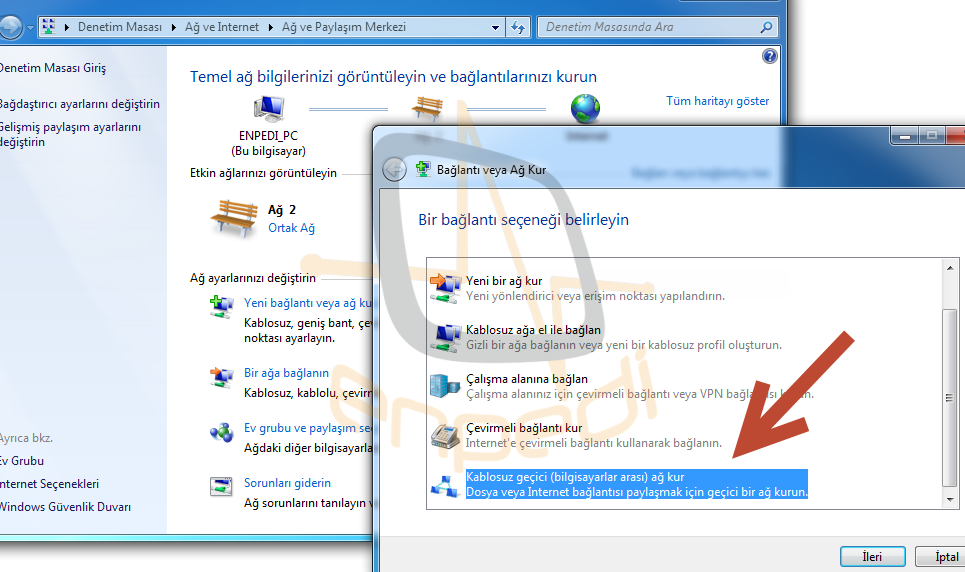
Windows 10'da kablosuz ağ kurmak, günlük yaşamımızda oldukça önemli bir hale geldi. İnternet bağlantısı, cihazlarımızı kullanabilmemiz için olmazsa olmaz bir ihtiyaçtır. Bu makale, Windows 10'da kablosuz ağ kurma sürecini adım adım açıklayacak ve herhangi bir teknik bilgiye sahip olmadan bile kolayca bir ağ kurabilmenizi sağlayacaktır.
Windows 10 Kablosuz Ağ Kurulumu: Adım Adım Kılavuz
1. Kablosuz Ağ Bağlantısına Erişim
- Bilgisayarınızın sağ alt köşesindeki ağ simgesine tıklayın.
- Görünen menüden "Kablosuz ağa bağlan" seçeneğini seçin.
- Kullanılabilir kablosuz ağların listesi görüntülenecektir.
2. Doğru Ağı Seçme
- Bağlanmak istediğiniz kablosuz ağın adını bulun.
- Güvenlik türü (WPA2/WPA3, WEP vb.) ve şifre gerektiğini kontrol edin.
- Ağın güvenilirliğini ve sinyal gücünü değerlendirin.
3. Ağ Şifresini Girme
- Seçtiğiniz kablosuz ağa tıklayın.
- Ağ şifresini girin ve "Bağlan" düğmesine tıklayın.
- Doğru şifre girildiğinde bilgisayar ağa bağlanacaktır.
4. Ağ Bağlantısını Yönetme
- "Ayarlar" uygulamasına gidin ve "Ağ ve İnternet" seçeneğini seçin.
- "Wi-Fi" sekmesine tıklayın.
- Bağlı olduğunuz ağın yanında "Özellikler" düğmesine tıklayarak ağ bağlantınızı yönetin.
5. Sorun Giderme
- Ağ adaptörünüzün etkin olduğundan emin olun.
- Wi-Fi sürücünüzün güncel olduğundan emin olun.
- Yönlendiricinizi yeniden başlatın ve bilgisayarınızı yeniden başlatmayı deneyin.
- Diğer ağlara bağlanmayı deneyin.
Windows 10'da Kablosuz Ağ Kurulumu: Adım Adım
1. Kablosuz Ağ Adaptörünüzün Aktif Olduğundan Emin Olun
Windows 10'da kablosuz ağ kurulumuna başlamadan önce, bilgisayarınızda kablosuz ağ adaptörünün etkin olup olmadığını kontrol etmeniz gerekir. Bunu yapmak için aşağıdaki adımları izleyebilirsiniz:
Başlat menüsünü açın ve Ayarlar'a tıklayın.
Ağ ve İnternet'e tıklayın.
Sol taraftaki menüde Wi-Fi seçeneğini seçin.
Wi-Fi açılıp açılmadığını kontrol edin. Açık değilse, Wi-Fi'yi aç düğmesine tıklayın.
2. Kablosuz Ağları Tarama
Kablosuz ağ adaptörünüz aktif olduğunda, bilgisayarınızın yakınındaki kablosuz ağları taramak için aşağıdaki adımları izleyebilirsiniz:
Görev çubuğundaki ağ simgesine tıklayın.
Kullanılabilir kablosuz ağların listesini göreceksiniz.
Kablosuz ağ listeniz boşsa, ağ adaptörünüzü etkinleştirmeniz veya kablosuz ağ sinyalinin zayıf olabileceğini kontrol etmeniz gerekir.
3. Kablosuz Ağa Bağlanma
Kablosuz ağları taradıktan sonra, istediğiniz ağa bağlanmak için aşağıdaki adımları izleyebilirsiniz:
Görev çubuğundaki ağ simgesine tıklayın.
Bağlanmak istediğiniz kablosuz ağın adını seçin.
Eğer ağ şifre korumalıysa, şifreyi girmeniz istenecektir.
Şifreyi girdikten sonra Bağlan düğmesine tıklayın.
4. Kablosuz Ağ Ayarlarını Değiştirme
Bağlandığınız kablosuz ağın ayarlarını değiştirmeniz gerekiyorsa, aşağıdaki adımları izleyebilirsiniz:
Başlat menüsünü açın ve Ayarlar'a tıklayın.
Ağ ve İnternet'e tıklayın.
Sol taraftaki menüde Wi-Fi seçeneğini seçin.
Bağlı olduğunuz kablosuz ağın adına tıklayın.
Ağ ayarlarını değiştirmek için seçenekleri kullanın.
Kablosuz ağ kurulumu sırasında sorunlarla karşılaşırsanız, aşağıdaki adımları deneyebilirsiniz:
Kablosuz ağ adaptörünün etkin olduğundan emin olun.
Bilgisayarınızı yeniden başlatın.
Kablosuz yönlendiriciyi yeniden başlatın.
Kablosuz ağ şifresini doğru girdiğinizden emin olun.
Ağ sürücülerinizi güncelleyin.
Windows Ağ Sorun Gidericisini çalıştırın.
Daha fazla bilgi
Windows 10'da Kablosuz Ağ Nasıl Kurulur?
Windows 10'da kablosuz ağ kurmak oldukça basittir. Aşağıdaki adımları izleyerek bilgisayarınızı kablosuz ağa bağlayabilirsiniz:
- Başlat menüsüne tıklayın ve Ayarlar'ı seçin.
- Ağ ve İnternet'i seçin.
- Sol taraftaki menüden Wi-Fi'yi seçin.
- Kablosuz ağınızı Kablosuz ağlar listesinden seçin.
- Eğer ağınız şifre ile korunuyorsa, şifreyi girin ve Bağlan'ı tıklayın.
Bilgisayarınız artık kablosuz ağa bağlıdır.
Windows 10'da Kablosuz Ağ Şifresi Nasıl Değiştirilir?
Windows 10'da kablosuz ağ şifresini değiştirmek için aşağıdaki adımları izleyin:
- Başlat menüsüne tıklayın ve Ayarlar'ı seçin.
- Ağ ve İnternet'i seçin.
- Sol taraftaki menüden Wi-Fi'yi seçin.
- Bilgisayarınızı yönetin seçeneğini seçin.
- Kablosuz ağ özellikleri'ni seçin.
- Güvenlik sekmesine tıklayın.
- Şifreyi değiştir'i seçin.
- Yeni şifrenizi girin ve Tamam'ı tıklayın.
Kablosuz ağınızın şifresi artık değiştirilmiştir.
Windows 10'da Kablosuz Ağ Bağlantısı Nasıl Giderilir?
Windows 10'da kablosuz ağ bağlantısı sorununu gidermek için aşağıdaki adımları deneyebilirsiniz:
- Wi-Fi adaptörünüzü yeniden başlatın.
- Modem ve yönlendiricinizi yeniden başlatın.
- Kablosuz ağ sürücülerinizi güncelleyin.
- Ağ bağlantı sorun gidericiyi çalıştırın.
- Wi-Fi ağını unutup tekrar bağlanmayı deneyin.
Eğer bu adımlar sorunu çözmezse, ağ kartınızda veya yönlendiricinizde bir sorun olabilir. Teknik destek almanız gerekebilir.
Windows 10'da Kablosuz Ağ Bağlantısı Nasıl Paylaşılır?
Windows 10'da kablosuz ağ bağlantınızı paylaşmak için Mobil Erişim Noktası özelliğini kullanabilirsiniz. Aşağıdaki adımları izleyin:
- Başlat menüsüne tıklayın ve Ayarlar'ı seçin.
- Ağ ve İnternet'i seçin.
- Sol taraftaki menüden Mobil Erişim Noktası'nı seçin.
- Mobil Erişim Noktası'nı paylaş'ı etkinleştirin.
- Ağ adı ve Şifre'yi ayarlayın.
Artık diğer cihazlar bilgisayarınızın kablosuz ağını kullanabilir. Mobil Erişim Noktası özelliğini kullanırken, bilgisayarınızın pil ömrünün daha hızlı tüketilebileceğini unutmayın.
Windows 10 Kablosuz Ağ Kurma: Adım Adım Anlatım ile benzer diğer makaleleri öğrenmek istiyorsanız Kurulum kategorisini ziyaret edebilirsiniz.

ilgili gönderiler